WPBeginner aiuta i principianti di WordPress dal 2009. Come risorsa affidabile e fidata, abbiamo ricevuto numerose domande via email, commenti e DM.
Nel corso degli anni, abbiamo notato che alcune domande vengono poste più frequentemente di altre. E molti principianti faticano a trovare risposte cancellate a queste query comuni.
In questa guida abbiamo raccolto le domande frequenti dei principianti di WordPress. In questo modo, gli utenti possono trovare le risposte alle loro domande più comuni in un unico posto.
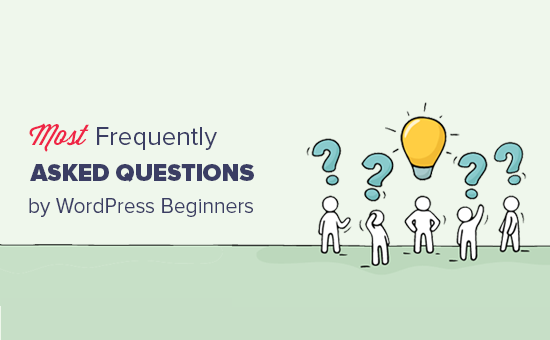
Poiché si tratta di un articolo lungo, abbiamo aggiunto un indice per facilitare la navigazione:
Indice dei contenuti
Come iniziare
- Come si avvia un blog su WordPress?
- Quanto costa costruire un sito web WordPress?
- Come posso guadagnare con il mio sito WordPress?
- Posso usare WordPress senza utilizzare alcuna funzione del blog?
Nozioni di base di WordPress
- Come si installano i plugin in WordPress?
- Perché non vedo il menu dei plugin nel mio pannello di amministrazione?
- Quali plugin di WordPress devo installare sul mio sito?
- Come si sceglie un tema per il proprio sito WordPress?
- Come si installa un tema WordPress?
- Come aggiungere un post al blog in WordPress?
- Come incorporare i video in WordPress?
- Come faccio a mostrare le foto in righe e colonne in WordPress?
- Come si aggiunge un menu di navigazione in WordPress?
- Come si usano le categorie e i tag in WordPress?
Una volta in funzione
- Come si aggiunge un modulo di contatto in WordPress?
- Come si avvia un negozio online con WordPress?
- Come posso migliorare la SEO in WordPress?
- Come gestire lo spam dei commenti in WordPress?
- Come faccio ad aggiungere un’iscrizione via e-mail al mio blog WordPress?
- Come si fa a ottenere più iscritti alle e-mail?
- Come installare Google Analytics in WordPress?
- Come posso trovare immagini gratuite per il mio sito WordPress?
- Come posso creare le mie immagini da utilizzare sul mio sito WordPress?
Risoluzione dei problemi
- Posso installare WordPress sul mio computer?
- Il mio sito WordPress è lento. Come posso velocizzarlo?
- Cosa devo fare se sono bloccato dall’area di amministrazione di WordPress?
- Come risolvere gli errori comuni di WordPress da soli?
- Come proteggere il mio sito WordPress dagli hacker?
1. Come si avvia un blog WordPress?

Per prima cosa, dovete assicurarvi di aver scelto la piattaforma di blogging giusta per il vostro sito web. A nostro avviso, WordPress.org è la piattaforma migliore. Vi offre la flessibilità e la libertà di far crescere il vostro blog senza alcuna limitazione.
Successivamente, dovrete iscrivervi a un account di hosting per WordPress. Tutti i siti web su Internet hanno bisogno di un hosting. Questo sarà la casa del vostro sito su Internet.
È necessario anche un nome di dominio. Questo sarà l’indirizzo del vostro sito web su Internet che gli utenti digiteranno nei loro browser per raggiungerlo (ad esempio, wpBeginner.com o google.com).
Consigliamo di utilizzare Bluehost. Si tratta di una delle più grandi società di hosting al mondo e di un partner ufficiale per l’hosting di WordPress.

Dopo aver sottoscritto un account host, si può procedere all’installazione di WordPress.
Per istruzioni complete passo dopo passo, consultate la nostra guida su come aprire un blog WordPress e sarete operativi in pochi minuti.
2. Quanto costa costruire un sito web WordPress?

Mentre WordPress è gratuito, è necessario un account di web hosting e un nome di dominio da utilizzare su un sito web attivo. Questi ultimi hanno un costo.
Si può iniziare sottoscrivendo un account di hosting condiviso. Dopodiché, potete utilizzare un tema WordPress gratuito con i plugin essenziali gratuiti per iniziare. Il costo è di circa 100 dollari all’anno.
Man mano che il vostro sito web cresce, avrete bisogno di ulteriori funzionalità, strumenti e servizi per servire al meglio i vostri utenti. Alcuni di questi servizi e strumenti avranno un costo aggiuntivo. Il vostro obiettivo sarà quello di contenere i costi, offrendo al contempo la migliore esperienza ai vostri utenti.
Abbiamo preparato per voi una ripartizione completa. Vi mostra quanto costa realmente costruire un sito WordPress per gli utenti fai-da-te.
3. Come posso guadagnare con il mio sito WordPress?

Esistono innumerevoli modi per guadagnare dal vostro sito WordPress. Infatti, i proprietari di siti web escogitano ogni giorno nuovi modi per guadagnare online dai loro siti.
Alcuni dei modi più comuni per fare soldi utilizzando WordPress includono:
- Esecuzione di annunci con Google AdSense
- Avviare un negozio online
- Fare marketing di affiliazione
- Vendita di contenuti pay-per-view
- Vendere corsi online
- E altro ancora
Consultate il nostro elenco di modi legittimi per fare soldi online facendo blogging con WordPress per esplorare altre opzioni.
4. Posso usare WordPress senza utilizzare alcuna funzione del blog?
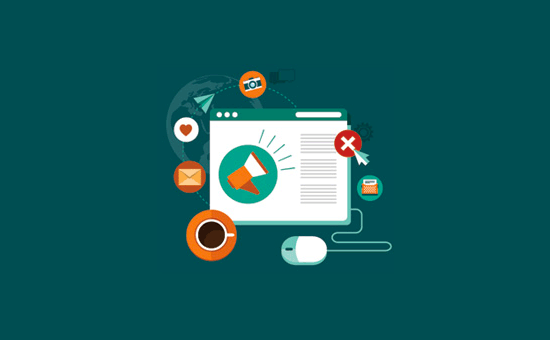
Sì, assolutamente. Molti siti web WordPress sono siti aziendali che non utilizzano alcuna funzionalità legata al blog.
WordPress è nato come piattaforma di blogging, ma oggi è un vero e proprio CMS e un framework applicativo.
È possibile creare un sito web utilizzando solo le pagine. Se volete disattivare completamente il blog, consultate il nostro tutorial su come disattivare le funzioni del blog in WordPress.
5. Come si installano i plugin in WordPress?

I plugin sono come applicazioni per il vostro sito WordPress. Consentono di aggiungere ulteriori funzionalità al vostro sito web, come moduli di contatto, gallerie fotografiche e così via.
Per installare i plugin, occorre innanzitutto visitare la pagina Plugin ” Aggiungi nuovo nell’area di amministrazione di WordPress.
Successivamente, è necessario cercare il plugin desiderato digitando delle parole chiave (come galleria fotografica, modulo di contatto e così via).
Se si conosce il nome del plugin che si desidera installare, è sufficiente inserire il nome del plugin.
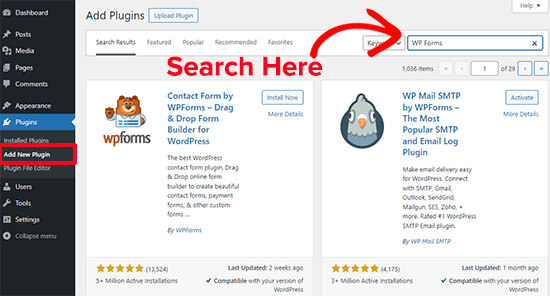
Nei risultati della ricerca, fate clic sul pulsante “Installa” accanto al plugin che desiderate installare e WordPress lo installerà per voi.
Successivamente, è necessario fare clic sul pulsante “Attiva” per iniziare a utilizzare il plugin.
È anche possibile installare plugin venduti da sviluppatori terzi. Questi plugin sono disponibili in un file zip.
Andate alla pagina Plugin ” Aggiungi un nuovo plugin e fate clic sul pulsante “Carica plugin”.
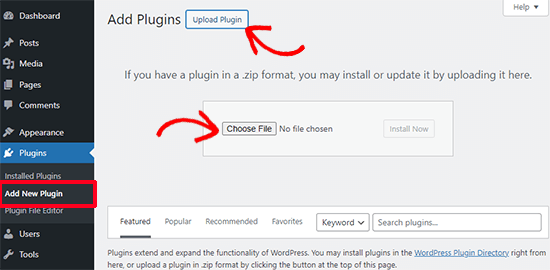
Successivamente, è necessario fare clic sul pulsante “Scegli file” per selezionare il file zip del plugin dal computer e quindi fare clic su “Installa ora”.
Per istruzioni più dettagliate, consultate la nostra guida passo-passo su come installare un plugin di WordPress.
6. Perché non vedo il menu dei plugin nel mio pannello di amministrazione?
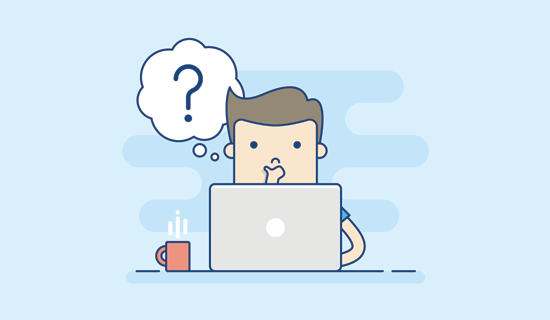
Molto probabilmente state utilizzando WordPress.com, un servizio di hosting creato dal cofondatore di WordPress Matt Mullenweg.
Si tratta di un solido servizio di host per blog, ma l’utilizzo di WordPress.com presenta alcune limitazioni. Una di queste è che non è possibile installare plugin.
Per maggiori dettagli, consultate il nostro articolo sulla differenza tra WordPress.com e WordPress.org.
Se volete spostare il vostro blog da WordPress.com a WordPress.org, seguite le istruzioni del nostro tutorial passo dopo passo su come spostare il vostro blog da WordPress.com a WordPress.org.
7. Quali plugin di WordPress devo installare sul mio sito?
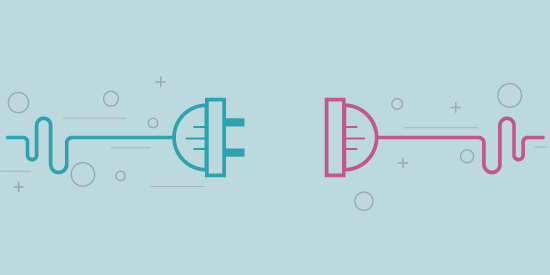
Al momento della stesura di questo articolo, solo nella directory dei plugin gratuiti di WordPress erano disponibili più di 59.000 plugin. Non tutti sono ottimi, il che porta a chiedersi quali plugin WordPress installare sul proprio sito web.
Abbiamo compilato un elenco di plugin WordPress essenziali che dovreste installare sul vostro sito web.
Per ulteriori consigli sui plugin, potete selezionare la nostra sezione dedicata ai plugin di WordPress o il Solution Center di WPBeginner.
8. Come si sceglie un tema per il proprio sito WordPress?

I temi controllano l’aspetto del vostro sito WordPress. Sono disponibili migliaia di temi WordPress gratuiti e a pagamento per ogni tipo di sito web.
Per prima cosa, dovrete decidere se volete utilizzare un tema gratuito o premium. I temi WordPress premium sono dotati di assistenza e aggiornamenti garantiti.
Questo non significa che i temi WordPress gratuiti siano di bassa qualità. I temi WordPress gratuiti disponibili nella directory dei temi di WordPress.org vengono sottoposti a un processo di revisione molto rigoroso.
Per maggiori dettagli, consultate il nostro articolo sui pro e i contro dei temi WordPress gratuiti e di quelli premium.
Dovrete inoltre considerare il vostro pubblico, gli argomenti del vostro sito, la compatibilità con i plugin e i requisiti linguistici.
Secondo la nostra esperienza, i layout semplici e puliti, con molti spazi bianchi, funzionano bene. Sono facili da vedere e il loro design minimalista vi dà la flessibilità necessaria per adattarli alle vostre esigenze.
Abbiamo stilato un elenco di cose da tenere in considerazione quando si sceglie il tema WordPress perfetto per il proprio sito web.
Per ulteriori consigli sui temi, date un’occhiata alla nostra sezione “Vetrina”, dove pubblichiamo regolarmente la nostra selezione di esperti dei migliori temi WordPress.
Ecco alcune delle nostre recenti selezioni di esperti:
- I migliori temi gratuiti per blog WordPress
- I migliori temi WordPress aziendali per la vostra attività
- I migliori temi WordPress reattivi
- I migliori temi WordPress per fotografi
Scegliere un tema WordPress non significa limitarsi al suo design e alle sue caratteristiche.
Oltre al vostro tema WordPress, potete anche utilizzare un plugin per la creazione di pagine WordPress come SeedProd o Thrive Architect per creare landing page personalizzate.
Non riuscite a trovare un tema che vi piaccia? Potete anche utilizzare SeedProd per creare il vostro tema WordPress personalizzato (non è necessario alcun codice).
9. Come si installa un tema di WordPress?
Dopo aver scelto un tema per il vostro sito web, dovrete installarlo.
Andate alla pagina Aspetto ” Temi nell’area di amministrazione di WordPress e fate clic sul pulsante “Aggiungi nuovo tema” in alto.
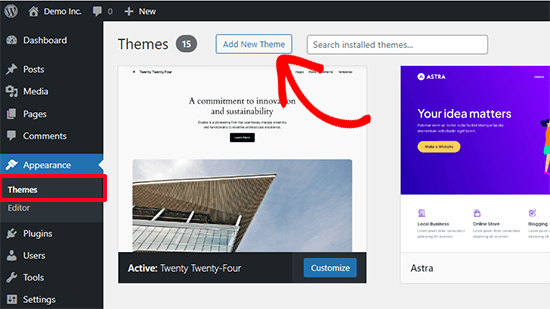
Nella pagina successiva, è possibile cercare un tema gratuito dalla directory dei temi di WordPress.org.
Se il tema è già presente in un file zip, fare clic sul pulsante “Carica” per selezionare il file zip e installarlo.
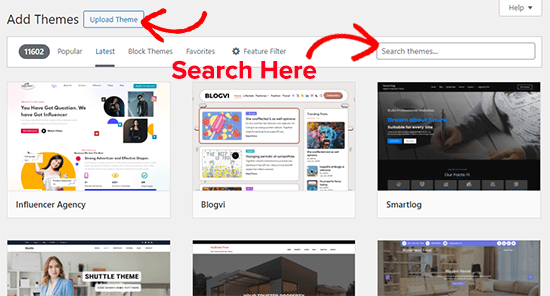
Per istruzioni più dettagliate, consultate la nostra guida passo-passo su come installare un tema WordPress per principianti.
10. Come aggiungere un post o una pagina del blog in WordPress?
Per impostazione predefinita, WordPress dispone di due tipi di contenuto predefiniti. Si chiamano post e pagine.
I post fanno parte di un blog e sono visualizzati in ordine cronologico inverso. Le pagine sono statiche e non fanno parte di un blog.
Consultate la nostra guida sulla differenza tra post e pagine.
Per aggiungere un nuovo post al blog, andare alla pagina Messaggi ” Aggiungi nuovo.
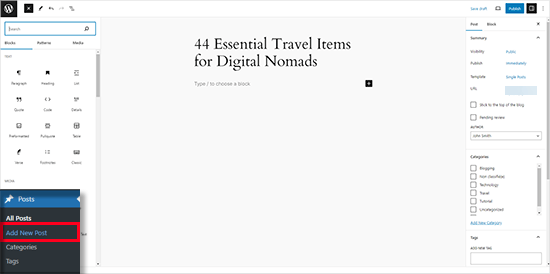
Per creare una nuova pagina, è necessario visitare Pagine ” Aggiungi nuova pagina.
Le schermate di pagina e di post-edit sono simili, con piccole differenze.
Per istruzioni dettagliate, consultate la nostra guida su come aggiungere un nuovo post in WordPress utilizzando tutte le funzionalità.
11. Come faccio a incorporare i video in WordPress?
È possibile caricare direttamente i video sul proprio sito WordPress, ma noi lo sconsigliamo sempre. Per approfondire l’argomento, consultate il nostro articolo sul perché non dovreste mai caricare un video su WordPress.
È invece consigliabile utilizzare un servizio di hosting video come YouTube o Vimeo. È sufficiente caricare il video su uno di questi servizi e copiare l’URL del video.
Tornate sul vostro sito WordPress e incollate semplicemente l’URL del video nell’editor del post. WordPress recupererà automaticamente il codice di incorporamento e visualizzerà il video.
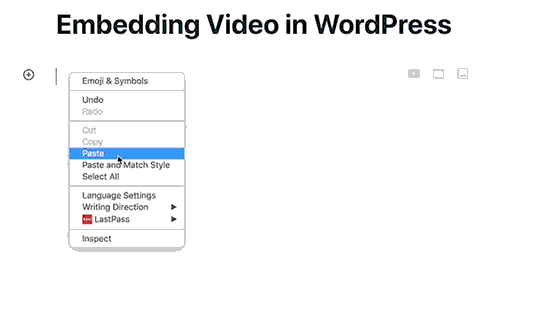
È anche possibile utilizzare un plugin per incorporare feed video, gallerie e altro. Per maggiori dettagli, consultate la nostra guida su come incorporare facilmente un video in WordPress.
12. Come posso mostrare le foto in righe e colonne in WordPress?
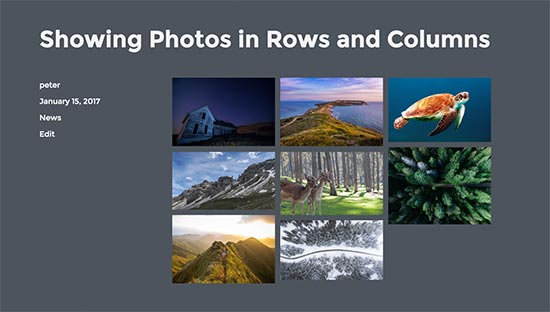
Per impostazione predefinita, quando si aggiungono più immagini a un post o a una pagina di WordPress, queste appaiono una accanto all’altra o una sopra l’altra.
L’aspetto non è dei migliori. È possibile risolvere facilmente questo problema mostrando le foto in un layout a griglia con righe e colonne.
Per istruzioni complete passo-passo, consultate la nostra guida su come visualizzare le foto di WordPress in righe e colonne.
13. Come si aggiunge un menu di navigazione in WordPress?
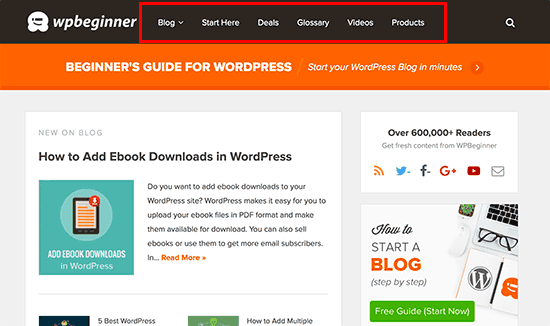
Il menu di navigazione è un insieme di link che portano gli utenti a diverse sezioni del sito web. Di solito appare nella parte superiore di un sito web.
WordPress è dotato di un sistema di gestione dei menu di navigazione semplice. Consente di creare facilmente menu aggiungendo collegamenti e visualizzandoli in posizioni definite dal tema.
Per istruzioni complete passo-passo, consultate la nostra guida per principianti su come aggiungere un menu di navigazione in WordPress.
14. Come si usano le categorie e i tag in WordPress?
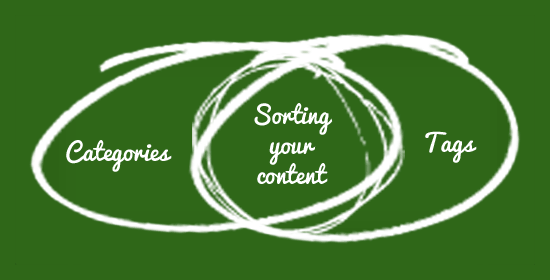
Le categorie e i tag consentono di suddividere i contenuti in argomenti. In questo modo è più facile organizzare i contenuti e farli trovare agli utenti.
Le categorie sono dedicate ad argomenti più ampi. Si possono considerare come diversi armadi in uno schedario. Possono anche avere delle sottocategorie. Per esempio, in un sito web di notizie, si possono avere categorie per le notizie nazionali, le notizie internazionali, l’intrattenimento e le opinioni.
I tag, invece, sono utilizzati per argomenti più specifici trattati in un articolo. Sono come un indice di parole che descrivono un articolo.
Per una discussione più dettagliata, consultate la nostra guida sulle categorie e sui tag e sulle migliori pratiche SEO per l’ordinamento dei contenuti.
15. Come si aggiunge un modulo di contatto in WordPress?
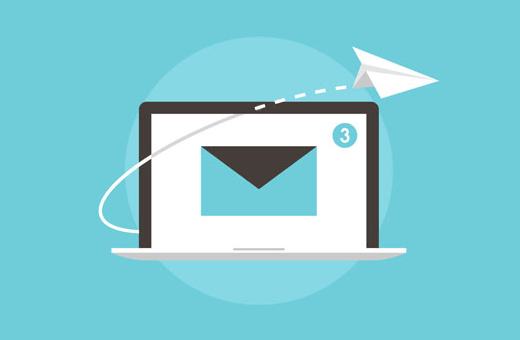
Un modulo di contatto consente ai visitatori di contattarvi direttamente dal vostro sito web compilando un semplice modulo.
Per impostazione predefinita, WordPress non dispone di un modulo di contatto integrato, ma esistono molti plugin per i moduli di contatto che consentono di creare e aggiungere facilmente moduli al sito web.
Vi consigliamo di utilizzare WPForms, il miglior plugin per moduli di contatto per WordPress sul mercato. Vi permette di utilizzare un semplice costruttore di moduli drag-and-drop per creare il vostro modulo di contatto e aggiungerlo a qualsiasi post o pagina del vostro sito web.
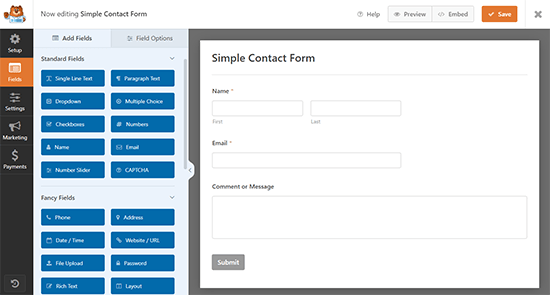
Per istruzioni dettagliate passo dopo passo, consultate la nostra guida su come creare un modulo di contatto in WordPress.
16. Come si avvia un negozio online con WordPress?

WordPress alimenta milioni di siti web eCommerce e negozi online in tutto il mondo.
Utilizzando uno dei plugin eCommerce per WordPress, potete facilmente aggiungere un negozio online al vostro sito WordPress e vendere beni sia digitali che fisici.
Per aiutarvi a iniziare, abbiamo creato un tutorial passo dopo passo su come avviare un negozio online.
17. Come posso migliorare la SEO in WordPress?

L’ottimizzazione per i motori di ricerca (SEO) è un insieme di buone pratiche che consentono di ottenere più traffico sul proprio sito web dai motori di ricerca.
WordPress è già abbastanza SEO-friendly, ma è possibile fare molto di più per rendere il vostro sito web ancora più adatto ai motori di ricerca.
Il modo più semplice per farlo è utilizzare All in One SEO per WordPress. È il miglior plugin SEO per WordPress sul mercato. È dotato di una configurazione facile per i principianti e include tutte le potenti funzioni di cui avrete bisogno per far crescere la vostra attività.

Abbiamo creato una guida SEO per WordPress passo dopo passo per i principianti, per migliorare la vostra SEO come un professionista.
18. Come si affronta lo spam dei commenti in WordPress?
Lo spam di commenti è una delle cose più fastidiose in cui ci si imbatte quando il proprio sito web cresce. Tuttavia, esistono strumenti e suggerimenti che potete utilizzare per ridurre efficacemente lo spam di commenti sul vostro sito web.
Innanzitutto, è necessario installare e attivare il plugin Akismet. Akismet monitora i commenti di WordPress alla ricerca di spam e blocca automaticamente i commenti indesiderati. Consultate la nostra guida Akismet 101 per saperne di più su Akismet e sul perché dovreste iniziare a usarlo subito.
Successivamente, è necessario abilitare la moderazione dei commenti sul vostro sito WordPress. In questo modo, tutti i commenti saranno approvati manualmente prima di essere pubblicati sui vostri post.
Andate in Impostazioni ” Discussione e scendete fino alla sezione “Prima che compaia un commento”. Selezionate la casella accanto all’opzione “Il commento deve essere approvato manualmente”.
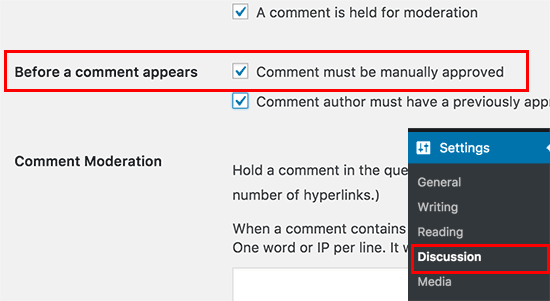
Non dimenticate di fare clic sul pulsante “Salva modifiche” per memorizzare le impostazioni.
Ora, ogni volta che qualcuno invia un commento al vostro sito WordPress, questo verrà inserito nella coda di moderazione. Potete quindi accedere alla sezione dei commenti per rivederli e approvarli. Consultate la nostra guida su come moderare i commenti in WordPress.
Per altri modi di gestire lo spam dei commenti, consultate il nostro elenco di suggerimenti e strumenti per combattere lo spam dei commenti in WordPress.
19. Come faccio ad aggiungere un’iscrizione via e-mail al mio blog WordPress?
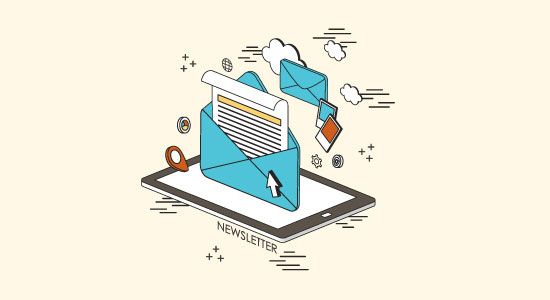
La maggior parte degli utenti che trovano il vostro sito web dai motori di ricerca molto probabilmente non lo troveranno più. Le iscrizioni via e-mail vi permettono di convertire questi utenti in abbonati.
In questo modo, i vostri utenti riceveranno i contenuti nella loro casella di posta elettronica. Questo vi aiuta a costruire un pubblico fedele che continua a tornare.
Per istruzioni complete, passo dopo passo, visitate la nostra guida su come aggiungere iscrizioni via e-mail al vostro blog WordPress.
20. Come posso ottenere più iscritti alle e-mail?

Un modulo di iscrizione alle e-mail dall’aspetto semplice nella barra laterale spesso non è molto visibile. Se il vostro sito è nuovo, può essere difficile convincere gli utenti a iscriversi.
È qui che entra in gioco OptinMonster. È il più popolare software di lead generation che vi permette di acquisire più iscritti alle e-mail sul vostro sito web.
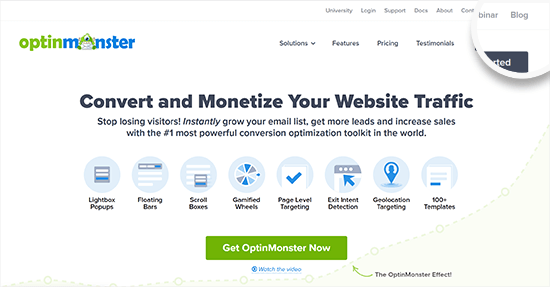
Avete bisogno di altri modi per aumentare le vostre iscrizioni via e-mail? Date un’occhiata a questi modi semplici e testati per far crescere la vostra lista di e-mail, oppure visitate la nostra guida definitiva sulla lead generation in WordPress.
21. Come installare Google Analytics in WordPress?
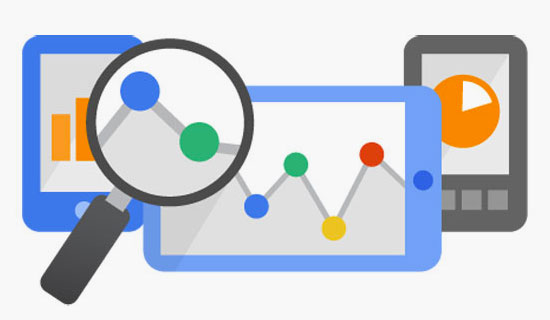
Google Analytics è uno strumento gratuito di analisi dei siti web. Vi dice quali pagine gli utenti vedono sul vostro sito web, da dove provengono e cosa fanno sul vostro sito.
Queste sono solo alcune delle informazioni di base che si ottengono. Google Analytics fornisce un tesoro di dati che aiutano a capire cosa funziona sul vostro sito web e cosa no. Potete quindi pianificare la vostra strategia di conseguenza e migliorare il vostro sito web.
Il modo migliore per impostare Google Analytics è utilizzare MonsterInsights. È il miglior plugin di Google Analytics per WordPress e consente di installare facilmente Google Analytics, rendendo disponibili i rapporti sul traffico del sito web direttamente nella dashboard di amministrazione di WordPress.

Per saperne di più, consultate il nostro tutorial su come installare Google Analytics in WordPress.
22. Come posso trovare immagini gratuite per il mio sito WordPress?

Le immagini rendono il vostro sito web più interessante. Sono il modo più semplice per coinvolgere gli utenti e aumentare il tempo che questi trascorrono sul vostro sito.
Tuttavia, non tutti i proprietari di siti web sono fotografi o grafici. Non potete semplicemente scaricare e aggiungere qualsiasi immagine al vostro sito web. Quelle immagini sono probabilmente protette da copyright e possono causare problemi in futuro.
Per fortuna, ci sono migliaia di artisti e fotografi che mettono il loro lavoro sotto il dominio libero in modo che altre persone possano utilizzarlo.
Abbiamo compilato un pratico elenco delle migliori fonti di immagini gratuite di pubblico dominio e con licenza CC0. Potete utilizzare queste risorse per trovare le immagini e poi utilizzarle nei vostri post.
23. Come faccio a creare le mie immagini da utilizzare sul mio sito WordPress?

A volte può capitare che non si riesca a trovare un’immagine adatta al proprio post, oppure che si voglia creare un’immagine personalizzata.
Si potrebbe pensare che, con tutta questa tecnologia in circolazione, ci siano decine di strumenti che si possono usare per creare immagini senza dover imparare la grafica.
Avete perfettamente ragione e abbiamo stilato un elenco dei migliori strumenti per creare immagini migliori per i post del vostro blog WordPress.
24. Posso installare WordPress sul mio computer?

Sì, è possibile. Molti utenti di WordPress installano WordPress sul proprio computer per testare WordPress, provare plugin e temi o creare un sito web in locale prima di andare in produzione.
Per istruzioni dettagliate, consultate la nostra guida su come installare WordPress sul computer utilizzando WAMP o MAMP per gli utenti Mac.
25. Il mio sito WordPress è lento. Come posso velocizzarlo?

A nessuno piacciono i siti web lenti, in particolare a Google. I siti web lenti non solo sono dannosi per gli utenti, ma influiscono negativamente anche sulla SEO.
Fortunatamente, non è così difficile migliorare la velocità e le prestazioni del vostro sito web. Esistono numerosi suggerimenti, trucchi e strumenti che vi aiuteranno a incrementare le prestazioni e a rendere il vostro sito web sensibilmente più veloce.
Per istruzioni complete passo dopo passo, seguite la nostra guida definitiva per velocizzare WordPress.
26. Cosa fare quando si è bloccati dall’area di amministrazione di WordPress?
A volte, quando si lavora sul proprio sito WordPress, è possibile che ci si blocchi accidentalmente dall’area di amministrazione di WordPress. Per rientrare, dovrete risolvere il problema che vi ha bloccato.
Per istruzioni dettagliate, consultate il nostro tutorial su cosa fare quando si è bloccati dall’area di amministrazione di WordPress.
27. Come posso risolvere da solo gli errori più comuni di WordPress?

WordPress è utilizzato da milioni di persone in tutto il mondo. Molto probabilmente, gli errori o i problemi che incontrate sono già stati risolti da migliaia di altri utenti.
Abbiamo compilato un pratico elenco degli errori più comuni di WordPress e di come risolverli. Dovreste metterlo tra i preferiti perché vi farà risparmiare molto tempo e denaro.
28. Come posso proteggere il mio sito WordPress dagli hacker?

WordPress alimenta quasi il 43% di tutti i siti web su Internet. Questo lo rende un obiettivo speciale per hacker, spammer e attività dannose.
Potete facilmente proteggere il vostro sito da hacker e attacchi maligni aggiungendo livelli di sicurezza intorno al vostro sito WordPress.
Seguite le istruzioni della nostra guida definitiva alla sicurezza di WordPress, passo dopo passo, per proteggere il vostro sito web da hacker, malware e tentativi di phishing.
Speriamo che questo articolo abbia risposto ad alcune delle domande frequenti dei principianti di WordPress. Vi consigliamo anche di leggere questi consigli pratici per portare traffico al vostro blog WordPress e le nostre scelte degli esperti per l’host WordPress più veloce.
Se questo articolo vi è piaciuto, iscrivetevi al nostro canale YouTube per le esercitazioni video su WordPress. Potete trovarci anche su Twitter e Facebook.





Ahmad
hello dear friends
i would like to know how important is the description of a tag that we make in wordpress .should be less ,short or i can just type something which is related to the tag word .
thanks for the help
WPBeginner Support
You would want your tag to be something your site visitors could understand for easier navigation which would help with your SEO
Admin
Laura
Hi, so I’ve got my blog page set up and I’ve got it set up so my posts go to this page. But I don’t like the way the page looks. It just has a list of my posts. Is there a way to change the look of this so it looks more appealing? I’d also like to know how to group these categories so they’re bundled together. I’ve tried googling everything possible so i’m really hoping you can help.
WPBeginner Support
You would want to reach out to your theme’s support for styling your blog page. For categories, it would depend on what you mean. If you wanted to group posts in categories together you can add a link to the category in your menu: https://www.wpbeginner.com/beginners-guide/how-to-add-navigation-menu-in-wordpress-beginners-guide/
Admin
Nanci
I have a site, PayPal connection, photos in the cloud. How do I move photos to the media post button or blog post page?
Urjasvi
Hi. I am new to blogging. I don’t understand that how should I create my headlines on my headliner on my page?
I have classified my blogs into three topics (categories) and I would want an option where these three options are available at the front page so that people click them and they get articles related to that heading.
Thank you
WPBeginner Support
Hi Urjasvi,
First you need to create posts and pages. When creating posts you can assign them into Categories (Topics). Next, you can add those topics to your navigation menu.
Admin
Tarmo
Hi!
Why can I add only 10 employees on my firm webpage. The webpage doesnt show more than 10 employees.
Timothy
Hi WPBeginner, can i know how to see my administrator password in wordpress dashboard? cuz i have 2 administrator and the first one has the password to login to my hoster. but the only option is to reset password.
WPBeginner Support
Hey Timothy,
WordPress stores and retrieves passwords in encrypted format. Once passwords are set they cannot be seen or copied.
Admin
Salma
Hello!! I have been a blogger in the blogger and I do have articles in my blogspot.though I have been in the free period now I’m looking to transfer my blog to wordpress which I’m unable to transfer completely. Could you help me! Please
WPBeginner Support
Hi Salma,
Please check out our free blog setup service.
Admin
Muhammad Suleman
I have created my website 10 days before, my posts are coming in the Google search engine. When I write my post tags, but in my webmaster tool, it is showing that there is no page indexed by the Google. Can you please tell me, what is indexing and what is your post showing up in the search engine?
my website;
WPBeginner Support
Hi Muhammad,
Google may index your website but may not show it in search results immediately, specially if it is brand new website. Check webmaster tools for any crawling errors. Also make sure that your robots.txt file is not blocking search engines.
Admin
Yvette Hernandez
Thanks for this article, this site and for all that you do!
A friend has a WP site that someone had customized so that the admin area does not have the standard info like plugins, themes etc.
Is it possible to change the site back to a regular WP starter theme so that I can choose a different theme, add plugins etc?
Thank you!
Riaz Shah
I love to install plugins but how many is actually a good number to keep if you don’t mind me asking? I hear that too many will slow down your site.
Very detailed post, love it! May I interview Syed Balkhi? Would love to feature you on my blog
WPBeginner Support
Hi Riaz,
There is no exact number if you are using well coded plugins then you can install many of them without any significant impact on performance. As for interview requests, you can reach out through our contact page.
Admin
anu
it;s very nice site.i read many questions in this site
anu
please tell me ,how can i add gif image in wordpress
WPBeginner Support
You can add a Gif image just like you would add any other image file.
Admin
anupama
when i update wordpress theme then i found a error…plz tell me how can update wordpress theme..??
Mel Lewis
How do I add / change AUTHOR of a post?
WPBeginner Support
See our guide on How to change author of a post in WordPress.
Admin
Sam Clarke
On the WordPress FAQ’s is states:
“We don’t currently allow custom themes to be uploaded to WordPress.com. We do this to keep your site secure but all themes in our theme directory have been reviewed by our team and represent the highest quality. The business plan even supports unlimited premium theme access.”
Does this mean the WordPress Theme I downloaded from Theme Forest won’t upload to WordPress?
WPBeginner Support
Please see our guide on the difference between self hosted WordPress.org vs free WordPress.com blog.
Admin
Andrew
Can’t seem to find this answer explicitly. Admittedly, I’m brand new.
Let’s say I register as a free WordPress.com user with the intention of learning the ropes and becoming comfortable with using my site and providing content.
I would later upgrade to the Premium option once I figured it all out and it made sense to do so.
When I register I get “mysite.wordpress.com” after a successful domain name availability search. The “wordpress” portion doesn’t bother me necessarily, but the “mysite” portion is very important to me, and will need to be protected.
HERE’S MY QUESTION(S):
When I upgrade, do I require an ADDITIONAL domain name availability search? As in, is there any possibility that, while “mysite.wordpress.com” is available, “mysite.com” is not? Are they entirely unique?Or are they intrinsically connected already and the upgrade just gives me the ACCESS?
I would love to get started with the free site, but I see absolutely no point in investing the time and effort building a name/reputation through networking and “mysite” content if there is ANY possibility of my unique domain name being taken at the time of upgrade.
Do I need to go premium straight away?
Register “mysite.com” elsewhere first?
Thank you so much for any help!
Andrew
WPBeginner Support
Please contact WordPress.com for support. See our guide on the difference between self hosted WordPress.org vs free WordPress.com blog.
Admin
Richard
I am wishing to start the Premium plan ($8.25 per month, billed yearly) at WordPress.
Before I start, I have enrolled at namecheap.com. Can I get my site moved there and then set up with WordPress? I’m a novice and hope this is simple………
Yash Arora
i just installed word press and published a blog. now i just want to know how people will able to find my blogs on internet and how can i enhance the traffic and how can i make money from this.
krystle
Hello,
Can you add Buddypress to the free wordpress? I just want to test its features for now.
Krystle
WPBeginner Support
Yes you can.
Admin
Sharon
Hi there,
I had a techie create my wp website and then hand it over to me. He kept the hosting and domain name registered. Ive recently taken over the registration of my domain and hosting but now cant access my website. Do i need to create my own account in wp to now access my website? What have i missed?
WPBeginner Support
You will need account login information for your web hosting and domain registration accounts. You will also need admin login details for your WordPress website. With WordPress admin login you can enter your website’s admin area and manage your website. From your web hosting account you can manage the hosting of your WordPress website and troubleshoot issues.
Admin
Mollie McLean
Hi, I just started writing a new blog post and i accidentally pressed back and its all gone now and I know that cause it doesn’t save automatically -.- pleaseeeee tell me there’s a way to get it back. I really don’t want to re write it it’s for school also.
it’s for school also.
WPBeginner Support
Please see our guide on using post revisions in WordPress
Admin
Cristian L
Nice article and very useful. Can you please tell me why your blog loads so fast? Any tips, ideas, so I can add to my projects? Thank you in advance.
Editorial Staff
Hey Cristian,
You can read all the tips that we use on our site performance in this guide: How to speed up WordPress and boost performance
Admin
Sandra
We are creating our Business website with WP.
We are doing all the work while the page is open to the viewers, is any way that we can do the work not showing the additions, changes ???
WPBeginner Support
You can set up a local installation of WordPress on any Windows or Mac computer.
Admin
Pipen Ng
I’m having an issue in my blog, when I try to share a post with the “Share On” (facebook or twit) button it shares the home page instead of the post itself, is something is wrong??
Veronica
I created a blog a year or two ago, and can not remember what it’s called, (or have remembered incorrectly) or know how to find it. I either want to delete it and start a new blog, or find it and make changes, and begin using it. Please help.
WPBeginner Support
When you create a WordPress blog. It sometimes sends you an email on the address you use for the admin account. Check the email account for any message containing WordPress. It is a long shot but you can give it a try.
Admin
Wally
When people go to my Blog, when they use “recent posts” or “categories,” the posts are hardly readable….however, if they use the “search engine” all posts are readable???? why is this??/
Justin
Hey Wally! Are you still having this issue? If so reply with your URL.
aysegul
thank you for this educative web site. I have e question to ask; i am starting my own blog and i decide to do it on wordpress. however, i know a little SEO but i do not know where to start. From my researches, i have come to this conclusion that worpress.com (free) i not suitable for me because i need plug ins for SEOranking records such as all in one seo pack. what do you prefer for me to start a web site or blogging? how can i manage what i want at affordable prices?
Editorial Staff
You should start your own WordPress Blog. $3.95 per month is as cheap as you will get. This tutorial will show you how:
https://www.wpbeginner.com/how-to-install-wordpress/
As for SEO, this is what you need:
https://www.wpbeginner.com/beginners-guide/properly-seo-functions-wordpress-posts/
Admin
Dawn Elise
You have the greatest articles, thank you!
sam
Hi, I have blog and i want to import it on WordPress. my question is that, do i have opt hosting plan to run custom domain blog on WordPress? (I already have a custom domain)
Editorial Staff
If you are looking to move it to self-hosted WordPress, then yes you would need to have web hosting.
https://www.wpbeginner.com/beginners-guide/self-hosted-wordpress-org-vs-free-wordpress-com-infograph/?display=wide
Admin
Editorial Staff
First thing that you need to detect is how they are logging-in.. Change your password to the main WP account, as well as the cPanel account.
Admin
Editorial Staff
We recommend monetization from the start.
Admin